Inleiding
Dit document beschrijft hoe u een Windows-pc kunt configureren om audiopakketten naar een bestandslocatie te dumpen, zodat u probleemoplossing kunt uitvoeren voor problemen met de audio-kwaliteit van Windows in Jabber. Beheerders en Cisco Technical Assistance Center (TAC)-engineers oplossen vaak problemen waar Jabber-gebruikers niet duidelijk de beller kunnen horen of vice versa. Niet al deze problemen komen overeen met een Jabber-mislukking. Deze problemen kunnen optreden vanwege het Windows-besturingssysteem, de netwerkinterfacekaart (NIC) of de audiostuurprogramma's voor de PC. In het onderstaande document wordt aangegeven hoe een beheerder of TAC-engineer het Jabber-audiokwaliteitsprobleem kan isoleren.
Uit te voeren stappen
Stap 1. Begin met het maken van een directory op de PC van de eindgebruiker om de audiodump op te slaan.
- Bijvoorbeeld: C:\JabberAudioDump
Stap 2. Stel een omgevingsvariabele met de naam PME_AUDIOIO_DUMP_DIR in op de gebruikers-pc.
- Stel de variabele waarde voor de omgeving in op de map waarin u de stortplaatsen wilt opslaan. Bijvoorbeeld C:\JabberAudioDump
- Start > Rechtsklik op Computer > Eigenschappen selecteren > Geavanceerde systeeminstellingen selecteren.
- Selecteer in het venster Systeemeigenschappen het tabblad Advanced
- Omgevingsvariabelen selecteren
- Selecteer Nieuw
Voor eerdere Windows-versies:
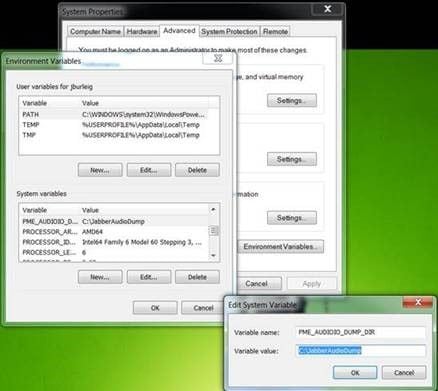
Voor nieuwe Windows-versies:
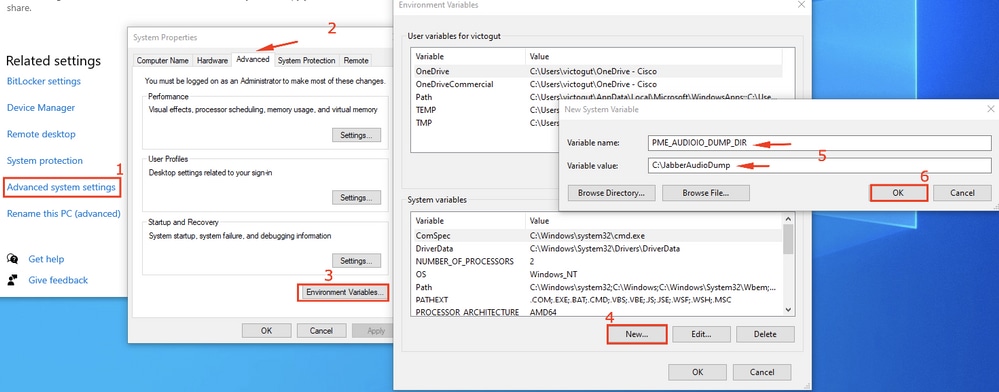
Stap 3. Controleer of Jabber niet op de PC actief is.
Stap 4. Start Jabber en reproduceer het audioprobleem
Stap 5. Navigeer naar de map die in Stap 1 is gemaakt en controleer of deze bestanden bestaan.
- De dump bevat zeven bestanden.
- Audioiostatistics.txt
- ringbuffer_capture.txt
- ringbuffer_playout.txt
- mInFromMic.raw (lokale spraak op jabber-kant)
- mInFrom Network.raw (spraak van externe kant)
- mOutToSpeaker.raw (spraak van externe kant)
- mOutToNetwork.raw (lokale spraak op jabber-zijde)
Stap 6. Als u met TAC werkt en alle bestanden correct zijn gemaakt, zult u de map willen comprimeren aangezien de .raw bestanden vrij groot kunnen worden. Upload het Jabber-probleemrapport en de audio-dump bestanden naar de Case File Uploader.
Hoe te spelen audio in Audacity
Stap 1. Audacity starten
Stap 2. Importeer de .raw bestanden in Audacity
- Ga in Audacity naar Bestand > Importeren > Raw Data.
- Navigeer naar de map waarin de .raw-bestanden worden opgeslagen en selecteer het .raw-bestand waarnaar u wilt luisteren.
- Er wordt om de parameters van het importeren gevraagd, met andere woorden, de standaardwaarden zijn voldoende.
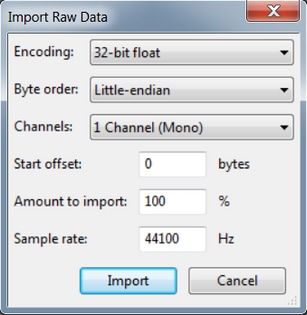
Stap 3. Vervolgens kunt u het geluid afspelen door op de afspeelknop te drukken.

Opmerking: Als de afspeelsnelheid van de audio te snel of te langzaam is, kunt u met het Hz-niveau onder in de toepassing spelen om het afspelen te versnellen of te vertragen

